Як додати татуювання до зображення за допомогою Adobe Photoshop
У попередніх навчальних посібниках Photoshop, япродемонстрував використання основних інструментів та параметрів Photoshop. Сьогодні я продемонструю більш досконалу техніку додавання ефекту татуювання в тіло когось. Я закликаю вас слідувати далі, оскільки немає кращого способу навчитися чомусь, ніж насправді робити це!
Будучи більш просунутим навчальним посібником з фотошопу, я вирішив розпочати справи з екранізації відео з наступним типовим покроковим посібником groovyPost із скріншотами. Давайте розпочнемо!
Перш ніж розпочати з Photoshop, вам знадобиться зображення для татуювання та фото, на яке ви хочете додати татуювання.
Тепер обережно видаліть фон із зображення татуювання. Сміливо користуйтесь інструментом «Чарівна гумка», «Чарівним інструментом для паличок», «Прямокутним накидом», «Полігональним Лассо». Будь-який з них може зробити свою роботу.

Зібравши фон, додайте зображення татуювання та натисніть і утримуйте Ctrl та натисніть на мініатюру шару, щоб вибрати весь вміст шару.
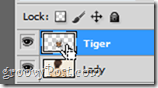
Вибравши правою кнопкою миші зображення та виберіть Безкоштовна трансформація. Потім, тримаючи Alt + Shift.
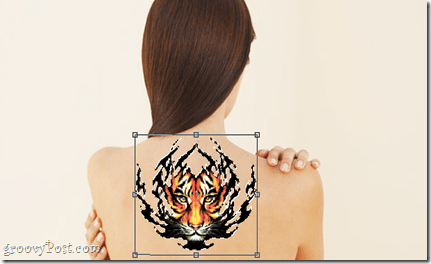
Тепер ти можеш клацніть правою кнопкою миші ще раз, і виберіть Warp, щоб почати злегка викривляти зображення по кривих тілах, знову використовуючи опорні точки, щоб створити ефект, ніби татуювання насправді реальна.

Натисніть Enter, коли закінчите. Татуювання має виглядати злегка зігнутою по краях тіла, але якщо вона виглядає занадто зігнутою, не соромтесь натискати Ctrl + Z і спробувати все вдруге.
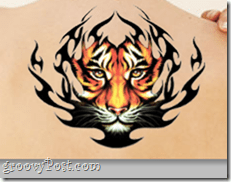
Якщо татуювання розміщено в потрібному місці, перейдіть на панель «Шари» та виберіть режим «Помноження», щоб все виглядало максимально реально.
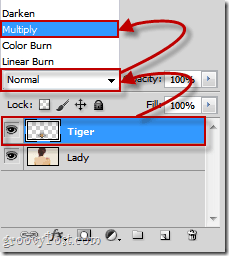
Там - набагато краще.

Необов’язково
Якщо ви бачили когось із новим татуюванням, зазвичай шкіра навколо нього трохи червона. Це те, що ми прагнемо зробити з цим ефектом. Ми перейдемо до шарів Параметри змішування та перевіримо Зовнішнє світіння.
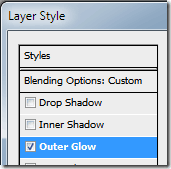
Тепер як зовнішній колір світіння ми виберемо чисто червоний (R: 255 G: 0 B: 0) і встановимо параметри зовнішнього світіння наступним чином:
Будова
- Режим змішування - множте
- Непрозорість - десь від 15% до 30%
- Шум - десь від 15% до 20%
Елементи
- Техніка - м'якша
- Спред - 9%
- Розмір - 6%
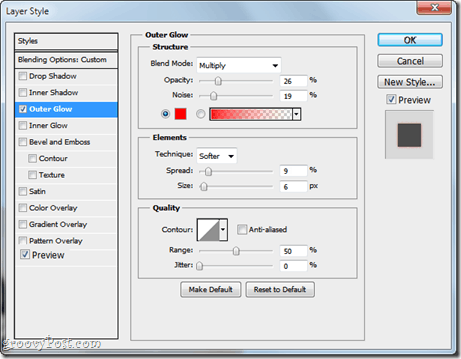
Кінцевий результат повинен виглядати приблизно так.

Завдяки новим дивовижним навичкам "татуювання" у Photoshop, подаруйте собі та своїм друзям татуювання - не потрібно гудіти голки чи болю!










Залишити коментар